چرا گوشی آیفون آپدیت نمی شود؟
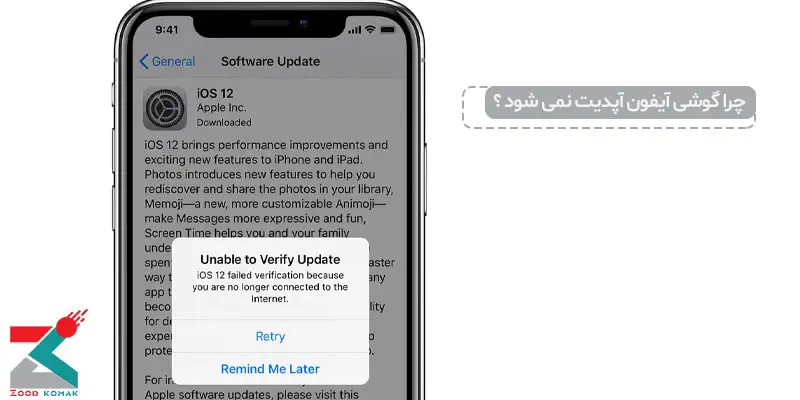
اگر با گوشی آیفون کار می کنید، برای استفاده از ویژگی های جدید آن و بالا رفتن نسخه iOS، با آمدن نسخه های جدید، باید گوشی خود را به روز رسانی کنید. اما بعضی اوقات، امکان دارد مشکلی در روند به روز رسانی رخ دهد و شما با آپدیت نشدن گوشی آیفون خود مواجه شوید. به دنبال این اتفاق، گوشی شما نمی تواند به آخرین ورژن iOS، ارتقا پیدا کند. با وجود پشتیبانی نرم افزاری عالی شرکت اپل، به روز رسانی نشدن iPhone، یکی از رایج ترین مشکلات کاربران گوشی آیفون است. برای همین، ما چند روش ساده و کاربردی را در این مقاله به شما معرفی کرده ایم، تا بتوانید در حد امکان، مشکل آپدیت نشدن گوشی آیفون خود را حل کنید.
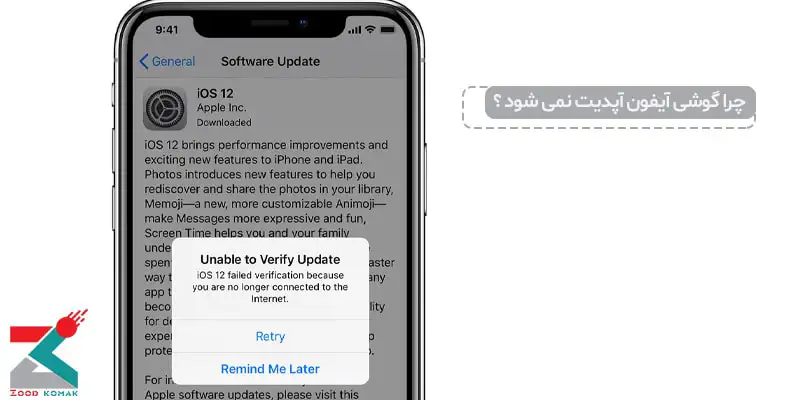
آپدیت نشدن گوشی آیفون ، یکی از رایج ترین مشکلات کاربران گوشی آیفون است.
دلایل آپدیت نشدن آیفون
اگر آیفون شما بهروزرسانی نمیشود و پیغام خطایی دریافت میکنید، دلایل مختلفی وجود دارد. یکی از علل رایج، کمبود حافظه در دستگاه است که باعث میشود فضای کافی برای دانلود و نصب بروزرسانی وجود نداشته باشد. همچنین، اگر شارژ گوشی شما کافی نباشد، فرآیند بهروزرسانی به مشکل برخورد می کند.
مشکل دیگر به اینترنت ضعیف یا عدم اتصال آیفون به شبکه اینترنت برمی گردد، که فرآیند دانلود بهروزرسانی را مختل میکند. همچنین، اگر مدل آیفون شما قدیمی شده باشد، اپل دیگر از آن پشتیبانی نمی کند و نسخههای جدید iOS بر روی آن نصب نمی شود.
حل مشکل آپدیت نشدن گوشی آیفون
به روز رسانی گوشی اپل ، کار پیچیده و سختی نیست اما به هر حال باید در انجام مراحل آن دقت کنید تا کار شما سخت نشود. پیشنهاد می کنیم قبل از هر اقدامی، ابتدا از همه اطلاعات خود، یک نسخه پشتیبان تهیه کنید تا در صورت پاک شدن اصل اطلاعات، به آنها دسترسی داشته باشید.
ما در این مقاله، راهکارهایی کاربردی برای رفع مشکل آپدیت نشدن گوشی آیفون، ارائه کرده ایم تا با انجام آنها، به روز رسانی نشدن iPhone شما حل شود. در صورتی که هیچ کدام از روش ها، مشکل گوشی شما را برطرف نکرد، باید به تکنسین های حرفه ای یا مراکز تخصصی تعمیر موبایل اپل مراجعه کنید.
آیفون خود را ری استارت کنید
ممکن است گوشی آیفون شما به خاطر مشکلات نرم افزاری جزئی یا اجرای ناقص فرایندها، نتواند آپدیت شود. در این مواقع، اولین کاری که باید انجام دهید، ری استارت کردن گوشی است. ری استارت کردن گوشی آیفون به صورت زیر انجام می شود:
1- دکمه Power گوشی را فشار دهید و تا زمانی که گزینه Slide to Power Off بر روی صفحه نمایش شما ظاهر نشده، آن را نگه دارید.
2- Sider را به سمت راست کشیده تا گوشی خاموش شود و مدتی منتظر بمانید. سپس.
3- گوشی را دوباره راه اندازی کنید.
4- به منوی تنظیمات یا Settings دستگاه بروید.
5- از بین گزینه ها General را انتخاب کنید و روی Software Update بزنید تا مشکل آپدیت نشدن گوشی آیفون شما رفع شود و فرایند به روز رسانی را انجام دهد.
بازیابی اطلاعات در آیفون، به صورت حرفه ای و با استفاده از به روزترین تجهیزات و نرم افزارها
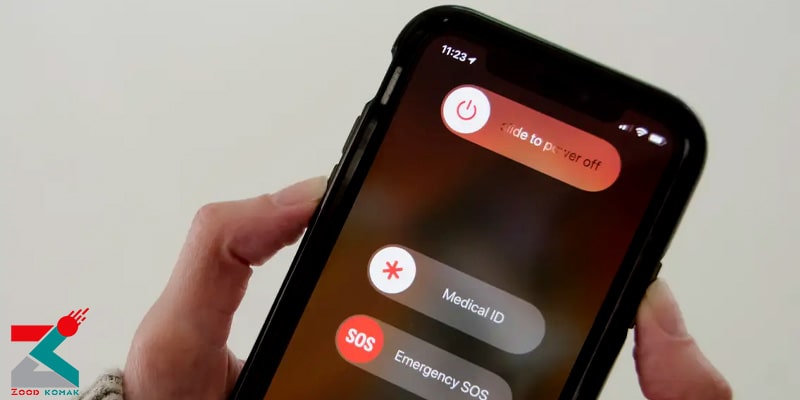
حافظه ذخیره سازی در iPhone را بررسی کنید
همیشه قبل از دانلود برنامه ها یا انجام به روز رسانی، مطمئن شوید که گوشی شما فضای کافی برای به روز رسانی دارد. چون حجم به روز رسانی های iOS، معمولا بین ۰.۵ گیگا بایت تا ۱ گیگابایت و بیشتر متفاوت است. برای بررسی میزان حافظه گوشی، به قسمت Setting بروید و گزینه General را انتخاب کنید. در صفحه General، به سمت پایین بیایید و iPhone Storage
را بزنید. حالا شما می توانید میزان فضای خالی گوشی خود را ببینید. اگر میزان این فضای خالی بیشتر از 1 گیگابایت باشد، دلیل آپدیت نشدن گوشی آیفون شما، پر بودن حافظه گوشی نیست.
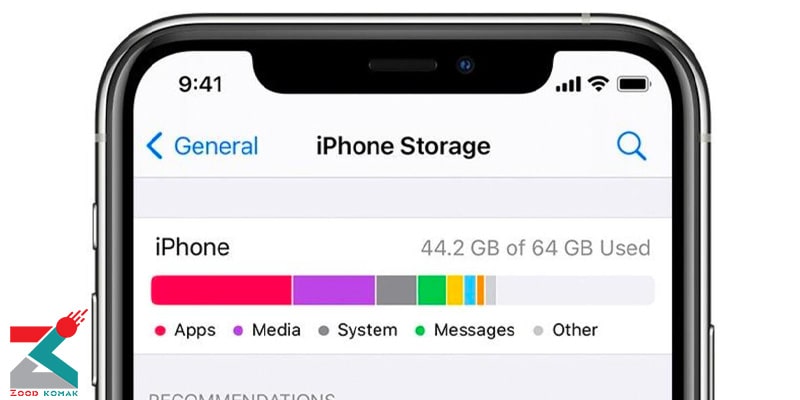
آموزش اتصال آیپد به تلویزیون و حتما بخون.
با استفاده از iTunes، آیفون را آپدیت کنید
برای حل مشکل آپدیت نشدن گوشی آیفون، با انجام این روش، ابتدا iTunes را روی کامپیوتر باز کنید. سپس گوشی آیفون خود را از طریق کابل به کامپیوتر متصل کنید. وقتی گوشی شما، iTunes شناسایی شد، بر روی آیکون iPhone کلیک کنید و دکمه Check For Updates را بزنید. سپس در صفحه ای که ظاهر می شود، بر روی گزینه Download and Update کلیک کنید.

گوشی آیفون خود را بازنشانی کنید
اگر همه روش های قبلی را انجام دادید و باز هم مشکل به روز رسانی نشدن iPhone حل نشده است، ممکن است به دلیل وجود نرم افزارهای خراب در گوشی شما باشد که در فرایند آپدیت کردن گوشی، اختلال ایجاد می کنند. قبل از انجام این روش، از همه اطلاعات گوشی خود بک آپ بگیرید؛ چون بازنشانی گوشی باعث می شود همه فایل ها و اطلاعات گوشی شما، حذف شوند.
دلایل بوت نشدن گوشی آیفون رو مورد بررسی قرار دادیم. خوندنش و بهت پیشنهاد می کنیم.
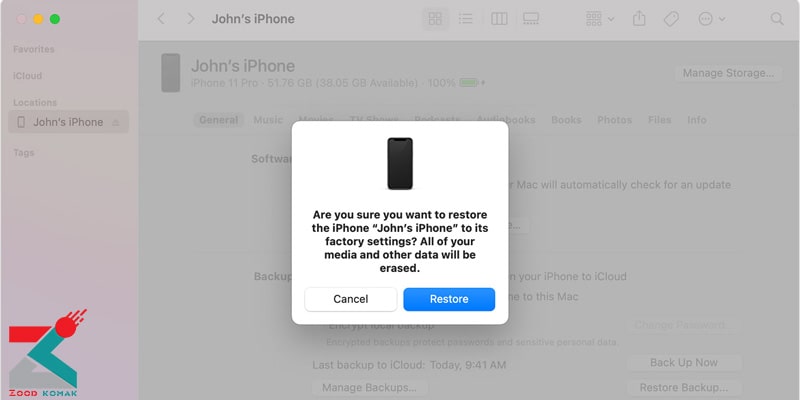
بازنشانی گوشی آیفونی
برای بازنشانی گوشی آیفون خود، مراحل زیر رو دنبال کنید:
1- ابتدا iTunes را روی کامپیوتر باز کنید.
2- گوشی آیفون خود را از طریق کابل به کامپیوتر متصل کنید.
3- به محض اینکه iTunes گوشی شما را شناسایی کرد، بر روی آیکون آیفون کلیک کنید.
4-در نهایت گزینه Restore iPhone را انتخاب کنید.
دقت کنید که برای ریست فکتوری کردن گوشی خود از طریق iTunes، لازم است تا Find My iPhone را خاموش کنید و در صفحه ظاهر شده، بازیابی شدن گوشی خود را تایید کنید.در صورتی که با انجام این روش ها، مشکل به روز رسانی نشدن iPhone شما حل نشد، زودکمک برای رفع انواع مشکلات موبایل اپل کنار شماست.
بررسی مدل آیفون و پشتیبانی از نسخه جدید iOS
یکی از دلایل اصلی آپدیت نشدن آیفون، عدم پشتیبانی مدل گوشی شما از نسخه جدید iOS است. اپل بهروزرسانیهای سیستمعامل را تنها برای چند سال پس از تولید هر مدل آیفون منتشر میکند و پس از آن، به دلیل محدودیتهای سختافزاری، دستگاهها قادر به نصب نسخههای جدید نخواهند بود.
برای بررسی این موضوع، به صفحه پشتیبانی اپل مراجعه کرده و لیست دستگاههای سازگار را چک کنید. اگر مدل گوشی شما در این لیست نیست، نمیتوانید آپدیت کنید و نصب نسخه جدید و باعث کند شدن گوشی یا ازکارافتادگی برخی اپلیکیشنها می شود.
شارژ کافی برای شروع آپدیت
برای شروع فرایند بهروزرسانی، آیفون شما باید حداقل 50 درصد شارژ داشته باشد. اگر شارژ گوشی کافی نباشد، فرایند آپدیت آغاز نخواهد شد. قبل از شروع، آیفون خود را به شارژر وصل کنید و بگذارید تا حداقل به 80 درصد شارژ برسد. همچنین، حتماً از خاموش بودن حالت ذخیره انرژی (Low Power Mode) مطمئن شوید.
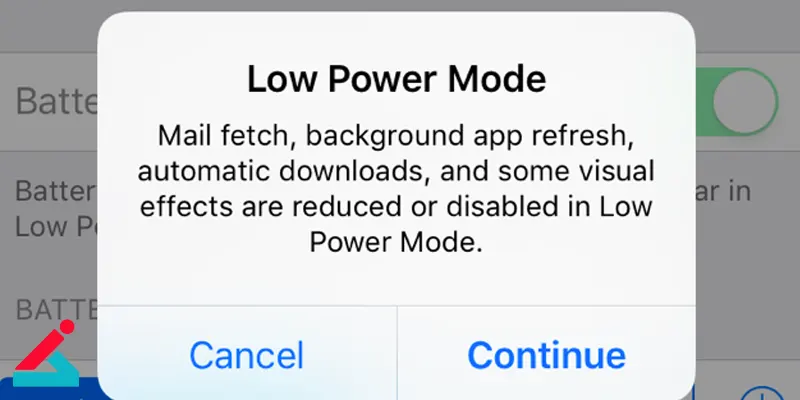
اتصال به اینترنت برای آپدیت آیفون
یک دلیل دیگر برای آپدیت نشدن آیفون، مشکل در اتصال به اینترنت است. برای اطمینان از اتصال صحیح، سایتهایی را در مرورگر گوشی خود باز کنید؛ اگر بارگذاری نشد، به این معنی است که اینترنت شما مشکل دارد. در این صورت، مودم را خاموش و روشن کرده یا به شبکه اینترنت دیگری متصل شوید. همچنین، برای آپدیت بهتر است از Wi-Fi استفاده کنید، زیرا اینترنت موبایل برای دانلود آپدیتها معمولا کافی نیست.
آموزش تنظیم مجدد آیفون 13 را از دست ندهید.
خاموش کردن VPN برای حل مشکل آپدیت
اگر از VPN یا پروکسی روی آیفون خود استفاده میکنید، آنها را غیرفعال کنید. اتصال به VPN یا پروکسی مانع از ارتباط آیفون شما با سرورهای اپل می شود و باعث اختلال در فرایند بهروزرسانی می گردد.
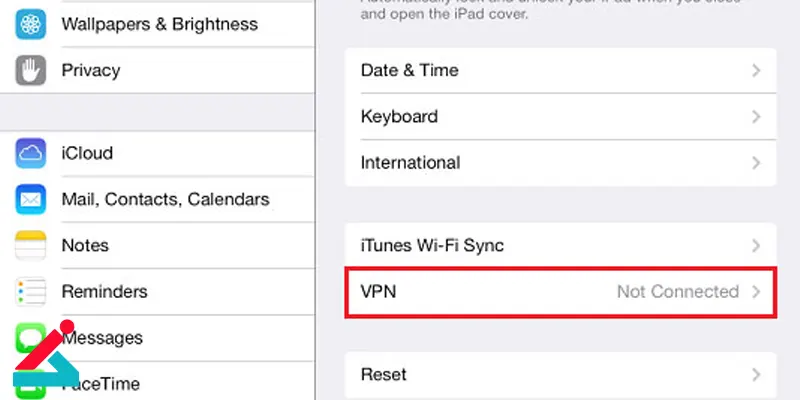
سوالات متداول کاربران درباره آپدیت نشدن گوشی آیفون
در انتها به پر تکرارترین سوال کاربران گوشی آیفون در زمینه آپدیت نشدن گوشی آیفون پاسخ می دهیم:
1- اگر دستگاه در مرحله راستی آزمایی آپدیت آیفون هنگ کرد، چه کار کنیم؟
پس از آنکه نسخه iOS 16 بر روی آیفون شما نصب شد، اپل شروع به راستی آزمایی آن می کند. در صورتی که ارتباط شما با WiFi دچار مشکل شود، دستگاه در این مرحله هنگ خواهد کرد. بنابراین، برای برطرف کردن این مشکل، اتصال اینترنت خود را چک کنید. در صورتی که اتصال اینترنت مشکلی نداشته باشد، دستگاه خود را روشن و خاموش کرده و بار دیگر مراحل آپدیت را تکرار کنید.

 یک ترفند جالب برای اسکرین شات گرفتن در آیفون
یک ترفند جالب برای اسکرین شات گرفتن در آیفون علت راه راه شدن صفحه گوشی اپل
علت راه راه شدن صفحه گوشی اپل فیلتر کردن پیام های آیفون
فیلتر کردن پیام های آیفون بهترین کابل شارژر آیفون
بهترین کابل شارژر آیفون






سلام دوست عزیز. دستگاه شما نیاز به عیب یابی و تعمیر تخصصی دارد؛ جهت دریافت خدمات با شماره درج شده در سایت تماس گرفته و یا درخواست خود را به صورت آنلاین در سامانه زودکمک ثبت کنید. همکاران ما اطلاعات تکمیلی در خصوص نحوه دریافت خدمات را به شما ارائه می دهند.